Adobe Illustrator pamata rīku apguve ir būtiska tavam darbam. Šajā nodaļā mēs koncentrēsimies uz diviem pamatrīkiem: Roku un Palielināmo stiklu. Šie rīki palīdzēs tev pārvaldīt skatu uz tavu darba laukumu un efektīvāk pārvietoties. Tu ne tikai iemācīsies, kā lietot šos rīkus, bet arī iepazīsies ar dažiem svarīgiem padomiem un trikiem, kas var ievērojami uzlabot tavu darba plūsmu.
Svarīgākie secinājumi
- Roku-rīks ļauj tev pārvietot darba laukumu.
- Ar palielināmo stiklu vari palielināt vai samazināt skatu.
- Tu varēsi arī izmantot citus rīkus un ātri piekļūt šīm funkcijām.
- Taustiņu kombinācijas atvieglo Roku un palielināmā stikla izmantošanu.
Solī-pa-solim instrukcija
Roku un palielināmā stikla rīki Illustrator ļauj viegli pārvietoties pa taviem dizainiem un projektiem. Tev tiks pastāstīts, kā pārliecinoši izmantot šos rīkus.
Lai aktivizētu Roku-rīku, ir vienkāršs veids. Tu vari to izvēlēties, lai pārvietotu darba laukumu pēc vajadzības. Ar divkāršu klikšķi uz Roku-rīka skats automātiski pielāgosies loga izmēram. Šī ātrā pielāgošana var palīdzēt labāk saprast tavu dizainu kopējo skatu.
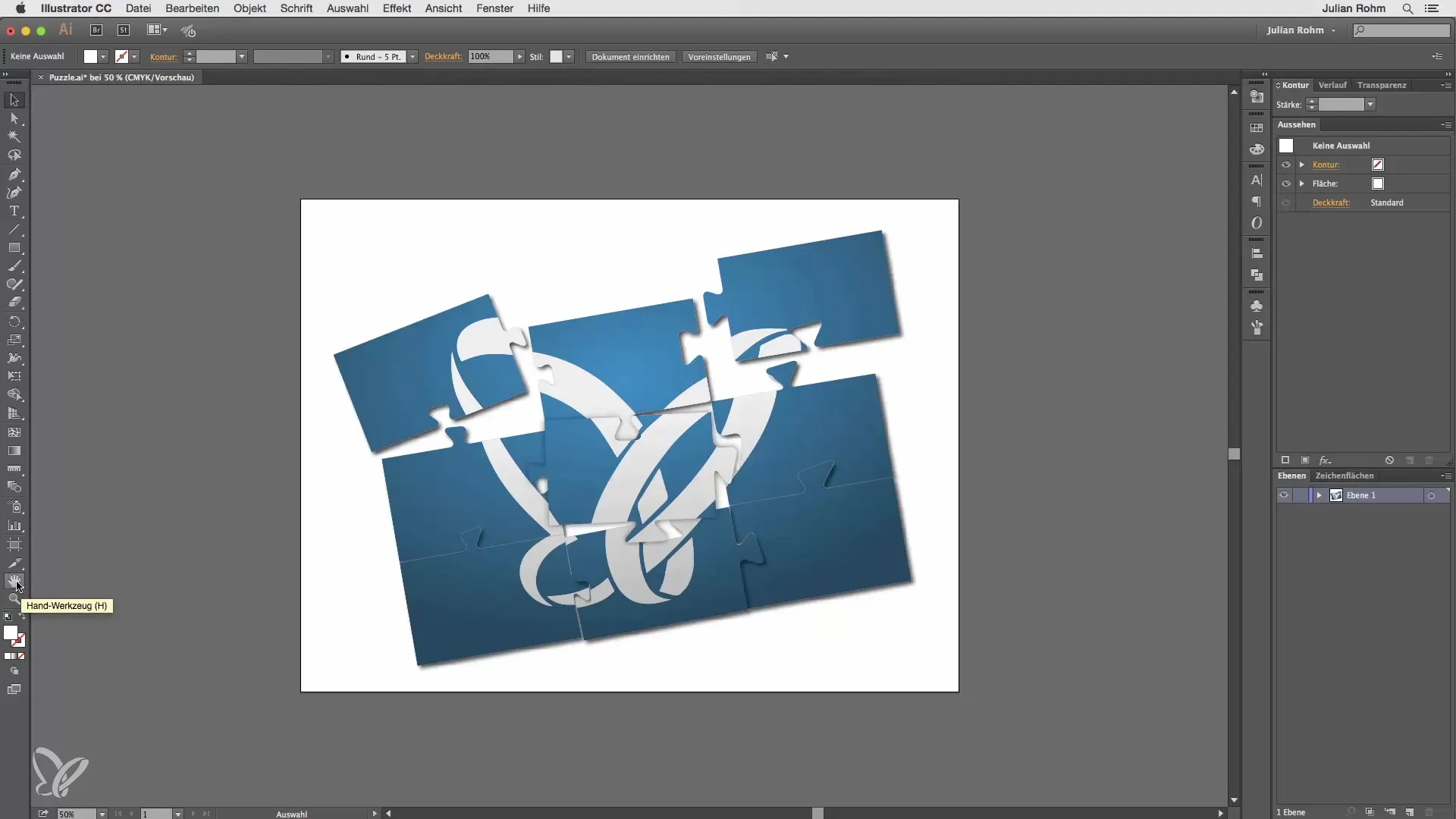
Vēl viens svarīgs rīks ir palielināmais stikls. Ar divkāršu klikšķi uz palielināmā stikla rīka tu vienmēr iegūsi 100%-skatu uz savu darba laukumu. Tas ir noderīgi, lai kontrolētu detaļas tavā dizainā. Tev ir arī iespēja klikšķināt uz sava projekta, lai manuāli pietuvotos. Ja tu turēsi nospiestu Alt taustiņu, palielināmais stikls pārvēršas par mīnus palielināmo stiklu, un tu vari atkal samazināt skatu.
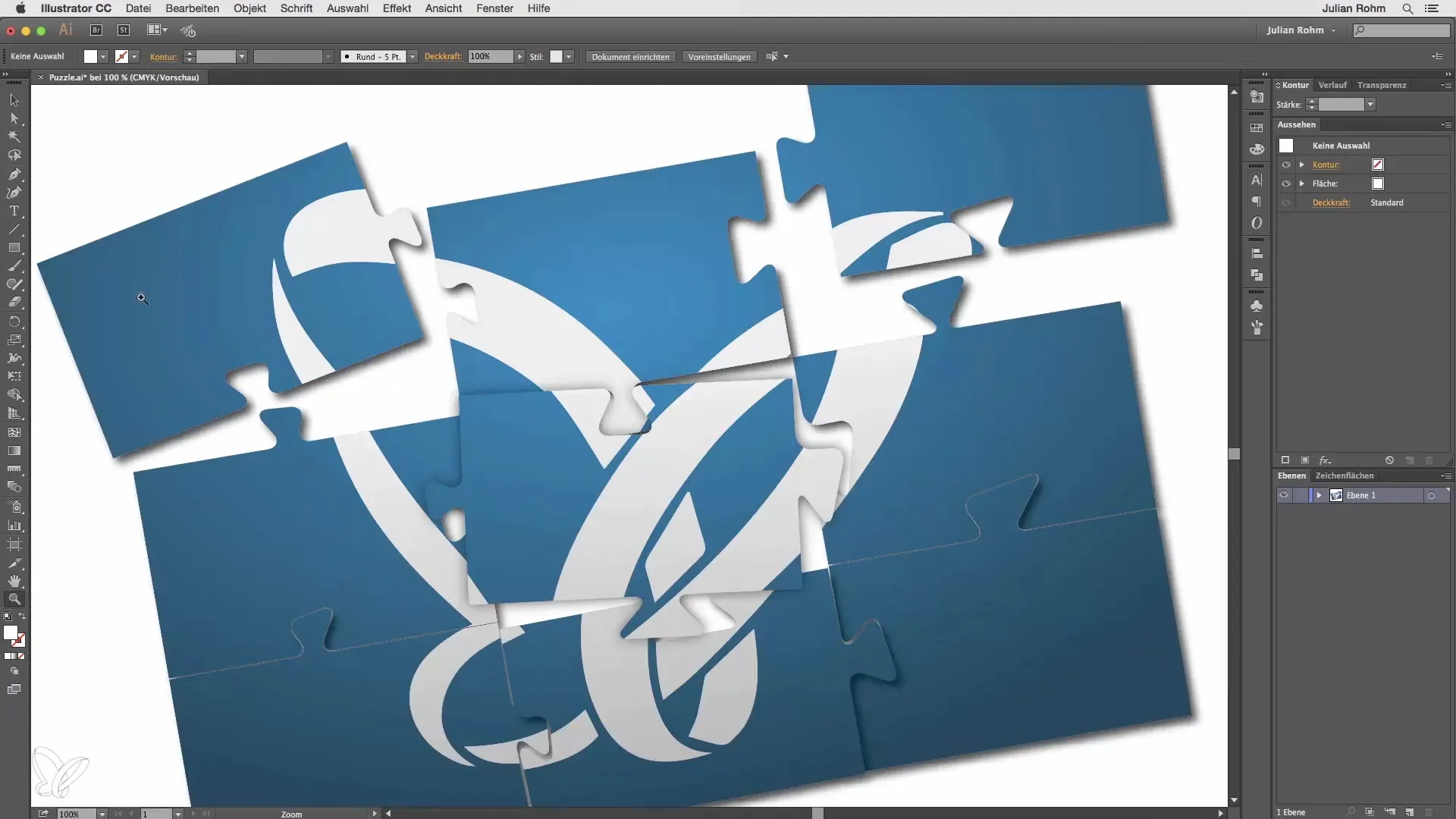
Roku-rīka funkcija ir arī ļoti daudzpusīga. Tu vari to izmantot, lai pārvietotu savu darba laukumu, nevis pastāvīgi pārslēgtos starp rīkiem. Ja tu esi izvēlējies citu rīku, piemēram, taisnstūra rīku, tu vari turēt nospiestu tukšās vietas taustiņu, lai pagaidu aktivizētu Roku-rīku. Tas ļoti atvieglo darba laukuma pārvietošanu.
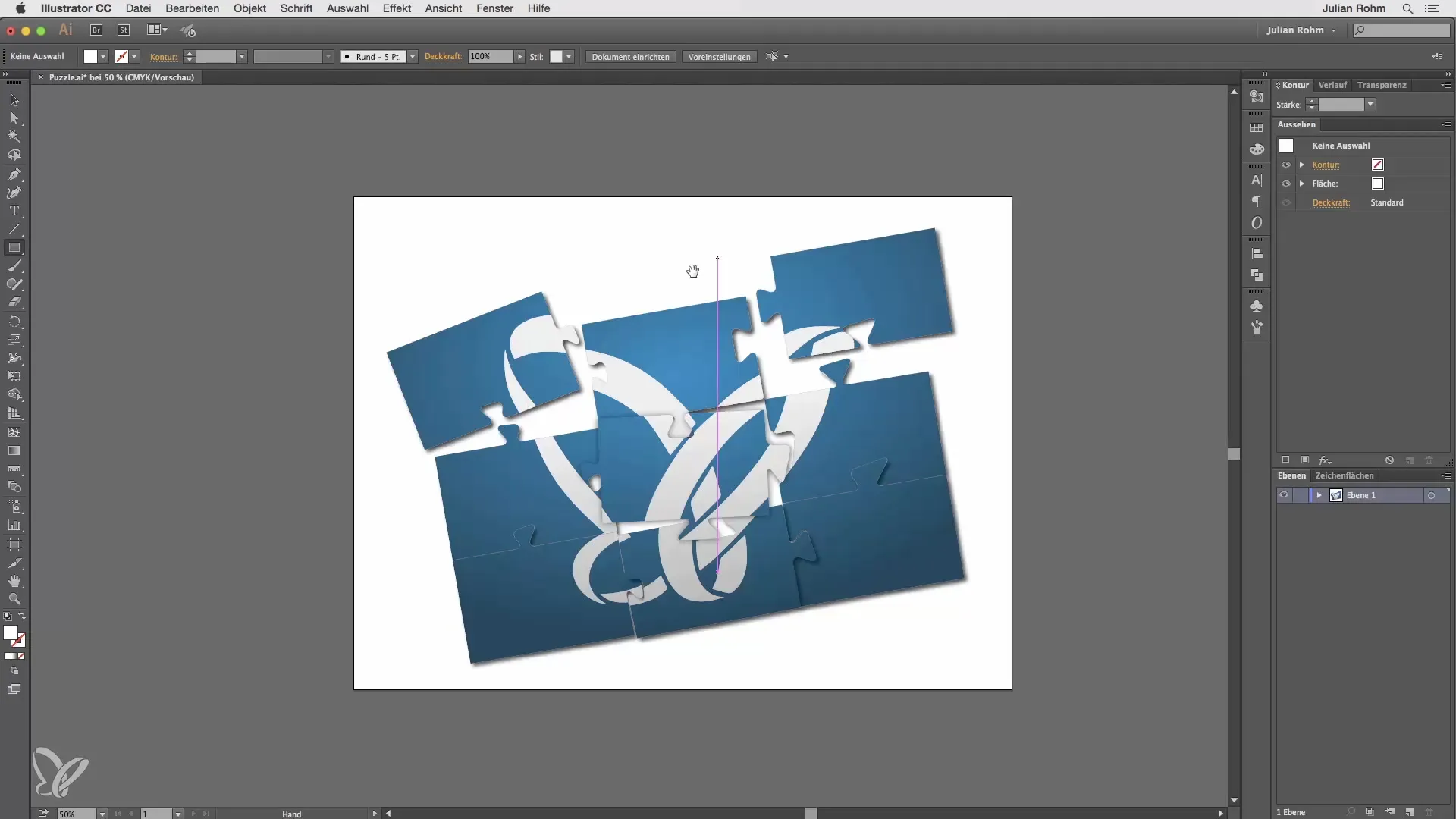
Ja tu vajag palielināmo stiklu, kamēr izmanto citu rīku, tu vari arī nospiest tukšās vietas taustiņu kopā ar Command taustiņu. Tas sniedz tev piekļuvi palielināmajam stiklam. Lai palielinātu skatu otrā virzienā, kombinē tukšās vietas taustiņu ar Command un Alt taustiņu. Šī kombinācija ļauj tev ātri pārslēgties starp skatījumiem, nezaudējot daudz laika.
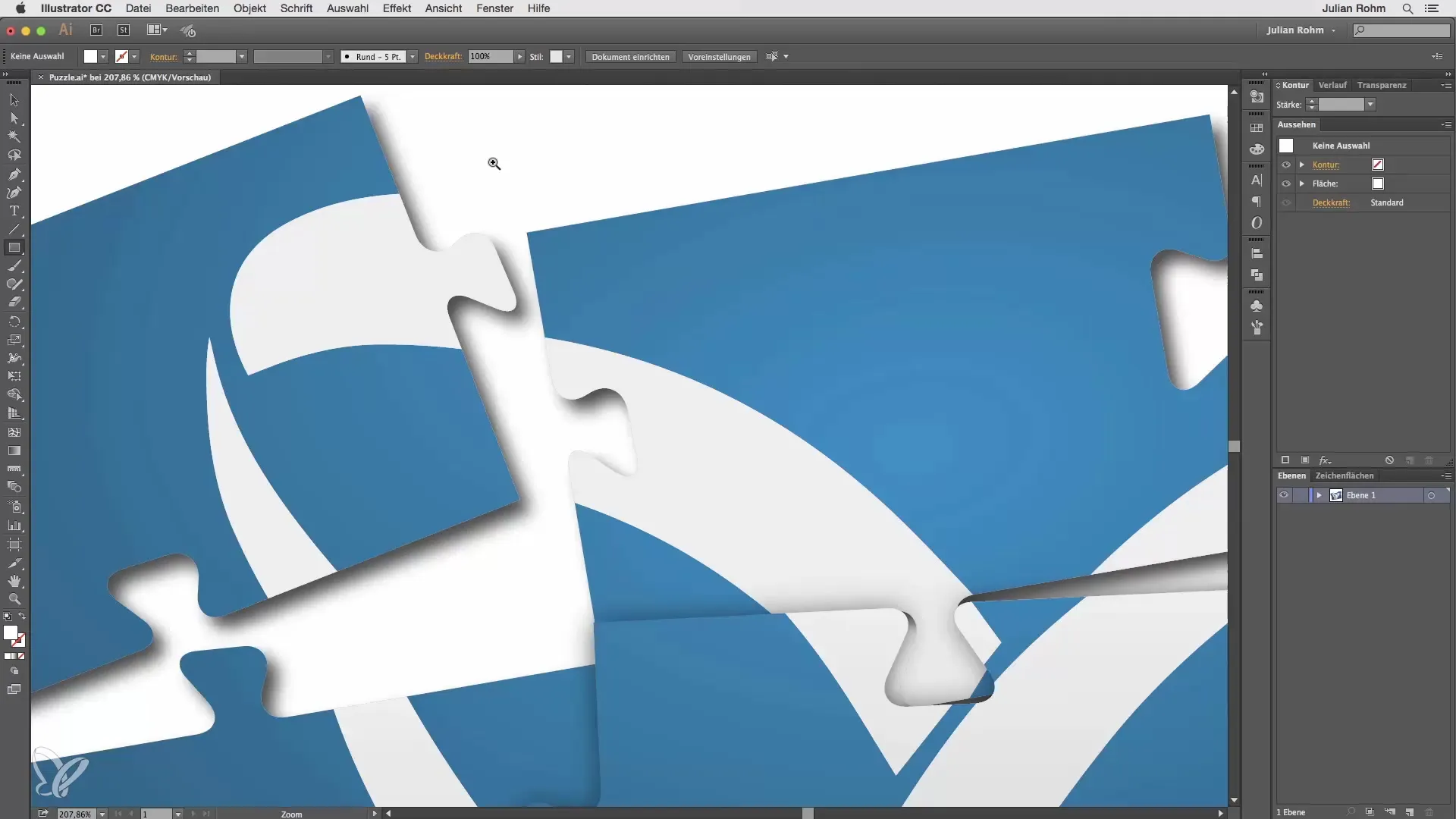
Lai pielāgotu visu darba laukumu savai logam, tu vari izmantot kombināciju Command + 0. Tas ievieto visu dizainu tava loga redzes laukā, kas ir noderīgi, lai saglabātu pārskatu par lielākiem projektiem.
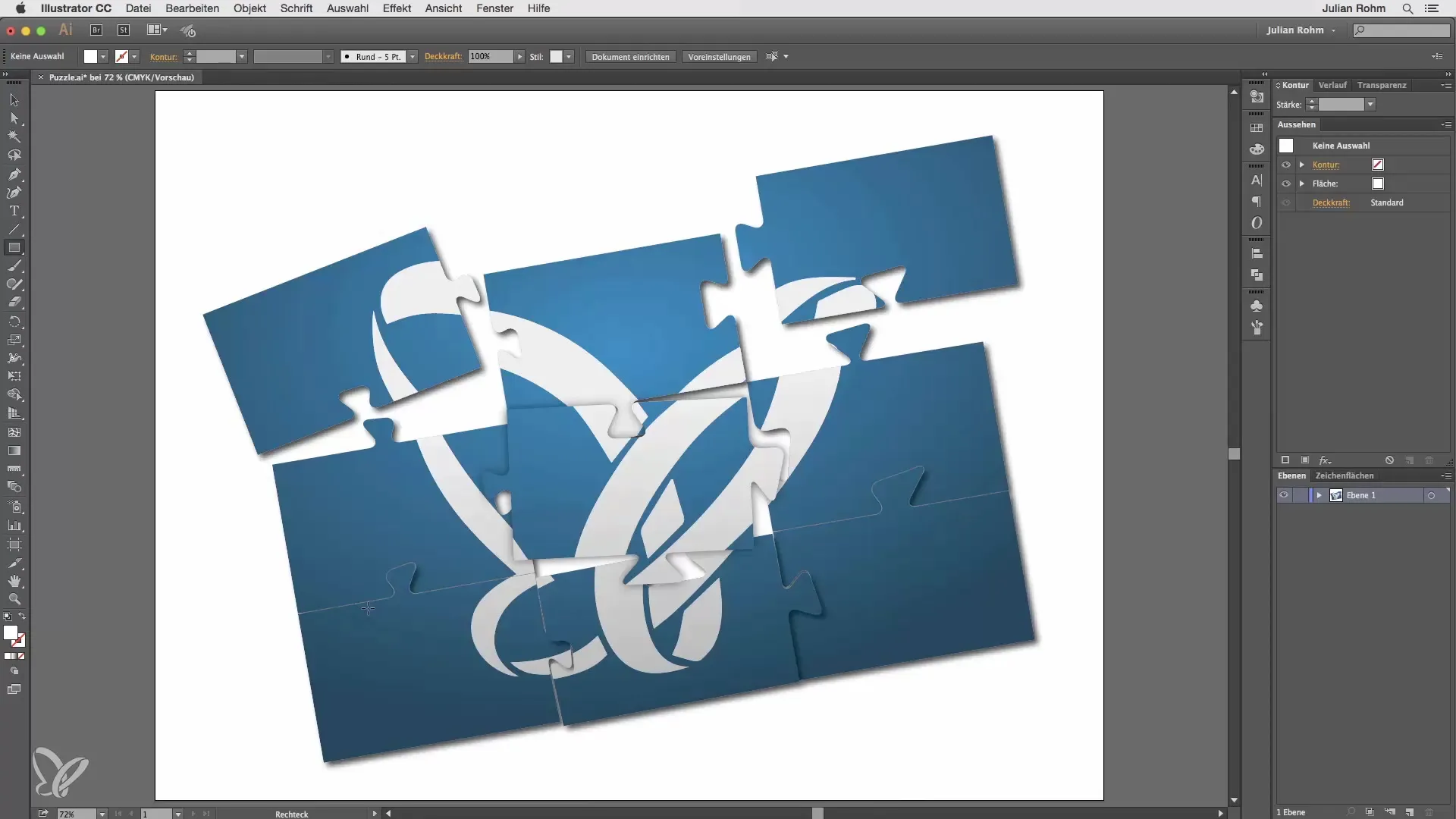
Ja tu vēlies pāriet uz 100%-skatu, kombinācija Command + 1 ir arī noderīga. Tā ļauj tev gūt precīzu priekšstatu par to, kā tavi dizaina elementi patiesībā izskatās, pirms tu sāc eksportēt vai drukāt.
Ja tu nevar atcerēties palielināmā stikla taustiņu kombināciju, neuztraucies, ir alternatīva. Tu vari vienkārši nospiest Command + Plus, lai pielīst skatā, vai Command + Minus, lai izvairītos. Šīs metodes ir vienkāršas un efektīvas, lai uzlabotu tavu pārvietošanos Illustrator.
Kopsavilkums
Šajā apmācībā tu esi iepazinies ar pamatfunkcijām Roku un palielināmā stikla rīkiem Adobe Illustrator. Šīs funkcijas atvieglo efektīvu darbu un uzlabo navigācijas spējas tavos dizainos. Izmantojot iepriekš minētās taustiņu kombinācijas, tu vari palielināt savu efektivitāti un saglabāt pārskatu par savu darba laukumu.
Bieži uzdotie jautājumi
Kā aktivizēt Roku-rīku?Roku-rīku var viegli aktivizēt, noklikšķinot uz ikonas vai nospiežot tukšās vietas taustiņu, kamēr ir izvēlēts cits rīks.
Kā darbojas palielināmais stikls Illustrator?Ar divkāršu klikšķi uz palielināmā stikla tu vari nokļūt pie 100%-skata. Ar Alt taustiņu tu vari arī samazināt skatu.
Vai pastāv taustiņu kombinācijas Roku un palielināmā stikla rīkiem?Jā, nospiežot tukšās vietas taustiņu, tu vari pagaidu aktīvi izmantot Roku-rīku, kamēr izmanto citu rīku. Palielināmo stiklu var kontrolēt ar Command un tukšās vietas taustiņu vai kombinācijām Command + Plus/Minus.
Kā pielāgot darba laukumu logam?Ar taustiņu kombināciju Command + 0 darba laukums ideāli pielāgojas logam, lai tu visu redzētu.


